10 consejos imprescindibles de Apple Books para una mejor lectura
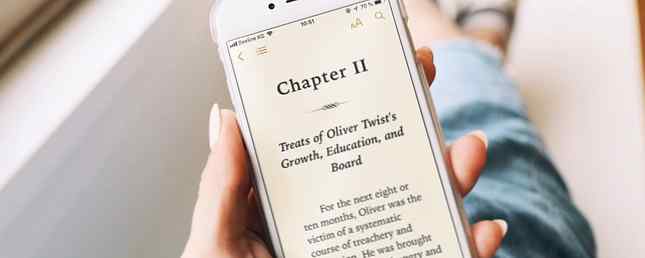
Como parte de la actualización a iOS 12 de 2018, Apple revisó algunas de las aplicaciones nativas del sistema operativo. Una de las aplicaciones para obtener una actualización fue iBooks. Junto con un cambio de nombre, ganó un nuevo diseño y una serie de nuevas características.
Vamos a sumergirnos en los nuevos Apple Books.
¿Qué es Apple Books??
Apple quiere que su aplicación de Libros se convierta en una ventanilla única para todas sus necesidades de lectura. Le permite agregar sus libros electrónicos existentes, proporciona un portal a la tienda de libros electrónicos de Apple para que pueda comprar más títulos y, por primera vez, le permite escuchar audiolibros.
La aplicación puede leer archivos EPUB, archivos PDF y el formato IBA propietario de Apple (utilizado para libros creados en la aplicación iBooks Author de Apple).
Entonces, ¿cómo puede sacar el máximo provecho de la aplicación rediseñada??
1. Usa el menú de navegación
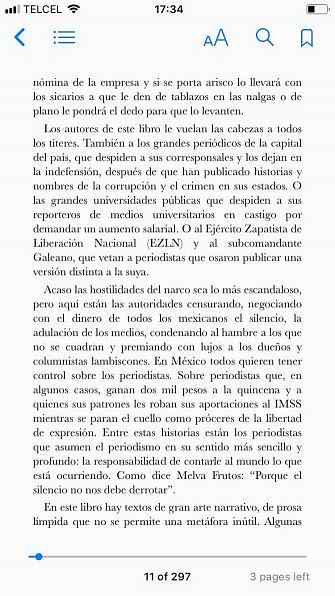
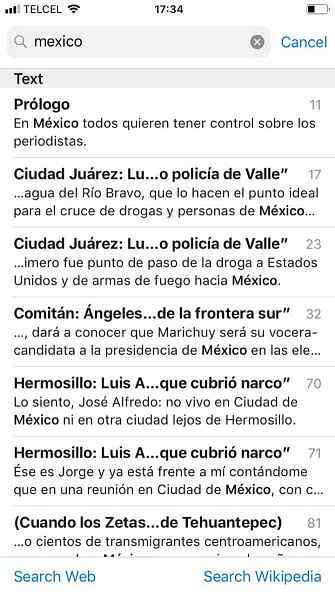
Apple Books presenta una nueva Navegación Menú que hace que sea más fácil que nunca controlar tu experiencia de lectura..
Para acceder al menú, toque en cualquier lugar de la pantalla de su dispositivo mientras está leyendo un libro. Verás cinco iconos en la parte superior de la pantalla..
El icono de la izquierda, una flecha, saldrá de su libro actual y lo regresará a la página de su biblioteca. Un icono más de esto le permite acceder a los contenidos, marcadores y notas de un libro. También hay una función de búsqueda y un botón de marcador.
2. Tomar notas
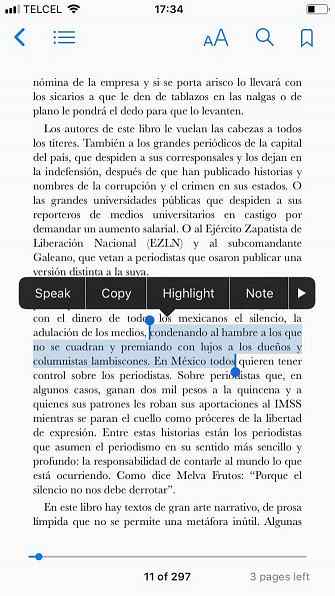
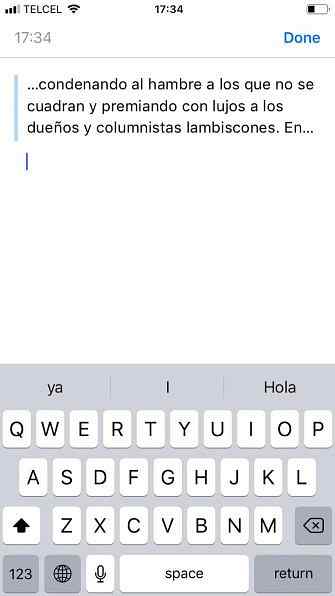
Puedes agregar tus propias notas a los libros y consultarlas más tarde. Es una característica útil para los estudiantes y para aquellos que trabajan con documentos largos o textos complicados..
Para hacer una nota, toque y mantenga presionada una palabra dentro de un libro, luego arrastre el área seleccionada para incluir más texto según sea necesario.
Cuando esté listo, suelte el dedo y pase la lista de opciones. Toque en Nota, y puede agregar sus pensamientos debajo del texto que resaltó. Cuando hayas terminado, toca Hecho.
Puedes buscar tus notas abriendo el Navegación menú, tocando en el Contenido icono, luego seleccionando Notas lengüeta.
Nota: El texto acompañado de notas se resalta en amarillo en el panel de lectura.
3. Resalta el texto
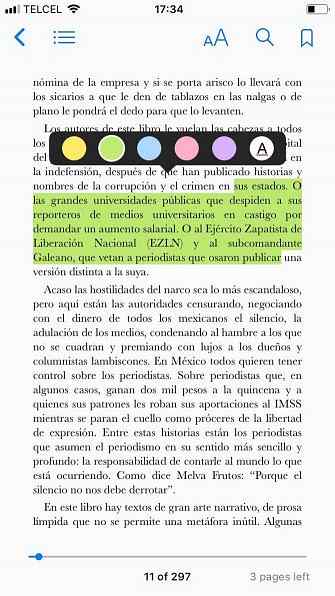
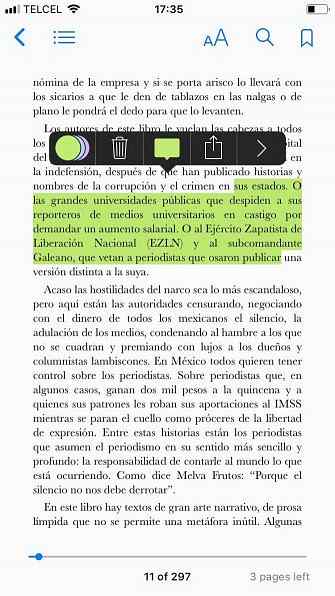
Apple Books ahora ofrece una variedad de formas para resaltar texto en sus libros electrónicos. Nuevamente, es útil para las personas que desean consultar algunas partes de su libro más adelante..
El proceso para resaltar texto es similar al de tomar notas. Toca, mantén presionado y arrastra sobre el texto que deseas, pero selecciona Realce desde el menú emergente en lugar de Nota.
Ahora verá algunas opciones en pantalla para personalizar su texto resaltado. Puede elegir resaltar el texto en amarillo, verde, rojo, azul y púrpura. También puedes subrayarlo. Alternativamente, puede golpear el compartir Icono para enviar el contenido resaltado a otras aplicaciones y personas. También hay un borrar botón para eliminar su resaltado.
Después de haber resaltado un poco de texto, un solo toque en la sección resaltada mostrará el menú de texto resaltado, lo que le permitirá realizar cambios..
4. Marcadores
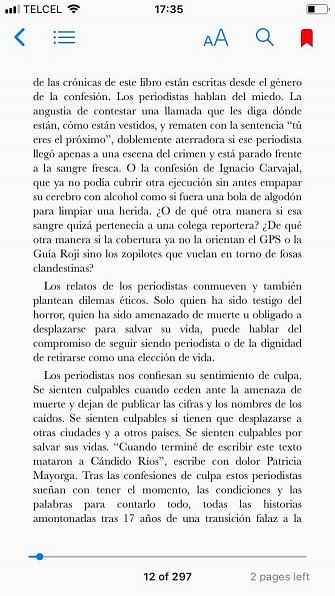
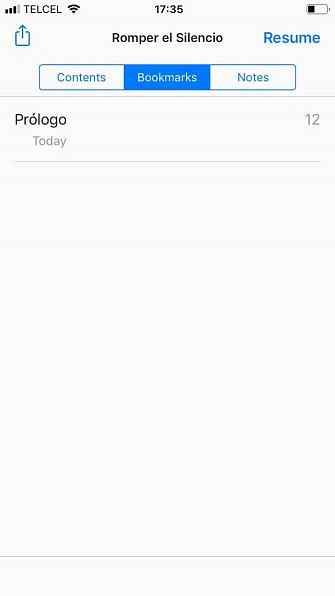
Los marcadores ofrecen una forma menos granular de referirse a páginas particulares. En cualquier página de un libro electrónico, puede abrir el Navegación menú con un solo toque, luego seleccione el icono de marcador en la esquina superior derecha para guardar la página. El icono se pondrá rojo para indicar el éxito..
Puede encontrar sus marcadores de la misma manera que encuentra sus notas. Abre el Navegación menú, toque en el Contenido icono, luego seleccione Marcadores lengüeta.
5. Texto a voz
Para no confundirse con los audiolibros, Apple Books ofrece capacidades de texto a voz. En teoría, significa que puede convertir cualquier libro electrónico en un audiolibro (aunque tendrá que escuchar la voz monótona e informatizada).
No obstante, es una buena opción si está en un viaje largo y sus ojos necesitan un descanso, o cuando la expresión y el énfasis son menos importantes (por ejemplo, en documentos académicos o legales).
Para usar la función de texto a voz de Apple Book, toque y mantenga presionada la primera palabra, luego arrastre el cursor sobre todo el texto que desea escuchar. Cuando estés listo, selecciona Hablar desde el menú emergente.
6. Personaliza las imágenes
Apple sabe que a las personas les resulta difícil mirar las pantallas durante largos períodos. En consecuencia, ha incluido algunas opciones que apuntan a reducir la fatiga visual. 5 señales de tener una tensión ocular en la computadora (y cómo aliviarla y prevenirla). 5 señales de tener una tensión ocular en la computadora (y cómo aliviarla y prevenirla). Un problema real para hasta el 90 por ciento de los usuarios pesados de computadoras. Aquí tiene todo lo que necesita saber sobre qué es y cómo prevenirlo. Lee más y haz que sea más fácil pasar las páginas.
Apple Books tiene seis opciones que puedes modificar:
- Brillo: Utilice el control deslizante para establecer el brillo de la aplicación a un nivel cómodo.
- Tamaño de fuente: ¿Prefieres encajar más en una página o deslizar más frecuentemente??
- Fuentes: La aplicación incluye nueve fuentes. Son originales, Athelas, Charter, Georgia, Iowan, Palatino, San Francisco, Seravek y Times New Roman..
- Color de fondo: Un fondo blanco pone más tensión en tus ojos. La aplicación también ofrece sepia, granito y negro..
- Tema Auto-noche: Habilita esto y tu iPhone suavizará automáticamente la luz azul de la pantalla ¿Usa tu iPhone por la noche? Consejos y aplicaciones para abrazar el modo oscuro ¿Usa tu iPhone de noche? Consejos y aplicaciones para abrazar el modo oscuro Hemos estado esperando que Apple agregue el modo oscuro a iOS durante años, pero aún falta. Aquí hay algunos otros consejos y trucos para usar iOS después del anochecer. Lee más y reemplázalo con una luz amarilla más cálida por las noches..
- Vista de desplazamiento: En lugar de pasar de una página a otra, puede habilitar esta opción para disfrutar de sus libros en un desplazamiento continuo. Esto está más en línea con cómo leemos los artículos en los teléfonos..
Puede cambiar las opciones anteriores abriendo el Navegación menú y pulsando en el Automóvil club británico icono.
7. Audiolibros con Siri
Apple Books está estrechamente integrado con Siri. Por lo tanto, puede solicitar al asistente personal que comience a reproducir un audiolibro en cualquiera de sus dispositivos..
Ella comenzará a narrarlo en segundos..
8. Sincronización a través de sus dispositivos
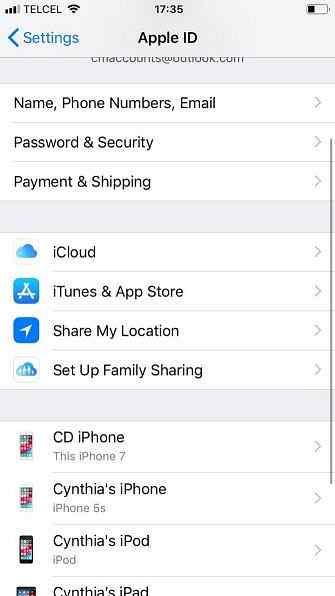
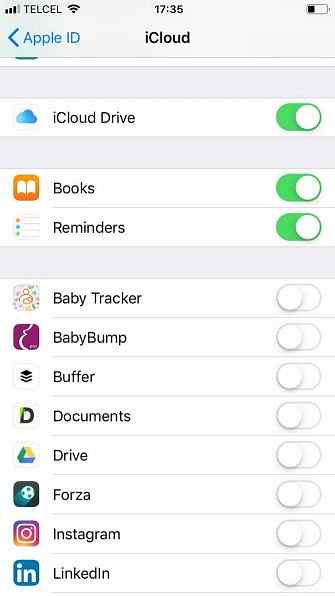
Puede usar la nueva aplicación para sincronizar su experiencia de lectura en todos sus dispositivos Apple. iCloud maneja esto. Los datos sincronizados incluyen el progreso a través de los libros que está leyendo actualmente, su biblioteca, más sus notas, marcadores y elementos destacados.
Para habilitar la sincronización entre dispositivos, vaya a Configuraciones> [Nombre]> iCloud y pulsa las teclas al lado de iCloud Drive y Libros a En.
Nota: Si solo desea sincronizar los libros comprados en la tienda de Apple Books y no sus propios EPUB y PDF, deje iCloud Drive desactivado.
9. Administrador de PDF
¿Sabía que la nueva aplicación de Apple Books también se duplica como un lector y administrador de PDF? Puede guardar archivos PDF y correos electrónicos directamente en la aplicación. Desde la aplicación de correo o Safari, solo toca el Compartir botón, deslice hacia la derecha una vez, luego toque Copia a libros.
Puede agregar notas manuscritas al PDF seleccionando el icono de pluma. Puede usar esa misma función para firmar archivos PDF antes de devolverlos.
Hemos escrito sobre cómo administrar archivos PDF en un iPhone Cómo administrar archivos PDF en iPhone y iPad Cómo administrar archivos PDF en iPhone y iPad ¿Quieres saber cómo guardar archivos PDF en tu iPhone? ¿Necesitas editar archivos PDF en tu iPad? Esta mini-guía para trabajar con archivos PDF en iOS es todo lo que necesita. Lee más si quieres aprender más.
10. El menú más
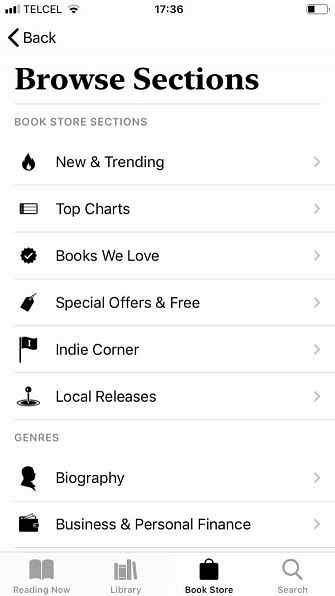
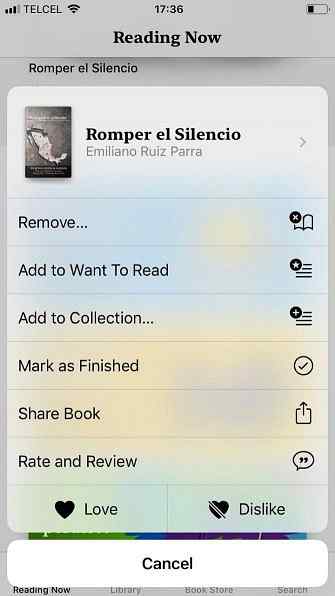
La aplicación rediseñada tiene cuatro nuevas pestañas en la parte inferior de la pantalla: Leyendo ahora, Biblioteca, Librería, y Buscar.
Reading Now y Book Store merecen la mayor atención. Están llenos de recomendaciones, listas curadas, ofertas especiales, listas de libros más vendidos y muchas otras formas de ayudarlo a descubrir contenido nuevo..
Para hacer las listas más personalizadas, puede usar ambas pantallas para enviar comentarios sobre las recomendaciones de la aplicación. Sin embargo, todas las opciones interesantes están ocultas detrás de la Más menú.
Si toca los tres puntos horizontales al lado de cualquier libro, puede agregarlo a su “Quiero leer” enumerar, agregarlo a una colección personal, calificarlo y revisarlo, o compartirlo con amigos. Lo más importante, toque en cualquiera de los Amor o Disgusto Botón para ayudar a guiar futuras sugerencias..
Es Apple Books el Spotify de libros?
Apple Books siente que está intentando replicar las excelentes herramientas de descubrimiento de música de Spotify en el mundo de los libros electrónicos. Es elegante, está bellamente diseñado, está lleno de recomendaciones y es fácil de usar.
Por supuesto, sigue siendo una aplicación en un teléfono, por lo que nunca se adaptará a los lectores intransigentes que prefieren las tabletas de tinta electrónica. También puede fallar para las personas que tienen vastas colecciones de libros en muchos formatos de libros electrónicos diferentes. Sí, puedes convertir libros electrónicos en línea o usando Calibre, pero es una molestia.
No obstante, es difícil argumentar que la nueva aplicación Apple Books no es la mejor aplicación de ereader en ninguna plataforma móvil en este momento. Definitivamente es mejor que cualquiera de los lectores en Android. Para obtener más información sobre el software más reciente de su iPhone, vea las novedades de iOS 12 15 Funciones ocultas de iOS 12 que debe revisar 15 Funciones ocultas de iOS 12 que debe revisar iOS 12 agrega características importantes como Screen Time, pero también tiene muchos otros trucos. . Aquí hay 15 características ocultas de iOS 12 para conocer. Lee mas .
Explorar más sobre Ebooks, eReader, iBooks, iPhone Tips.


